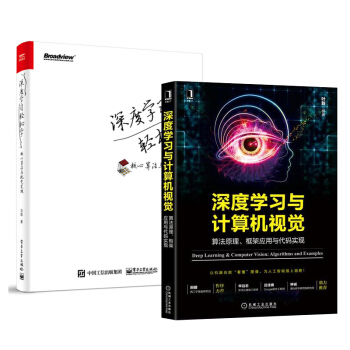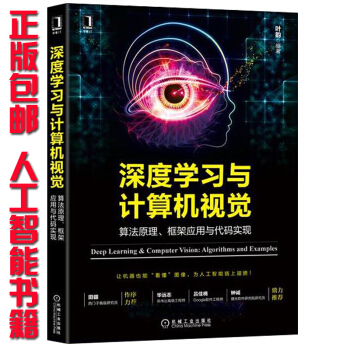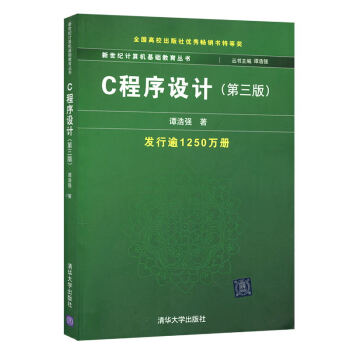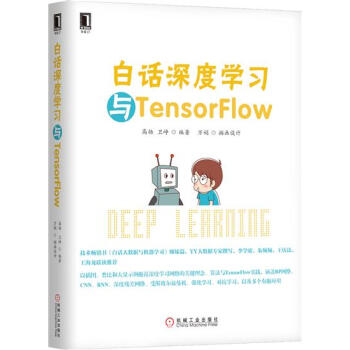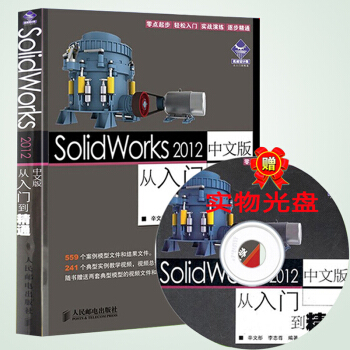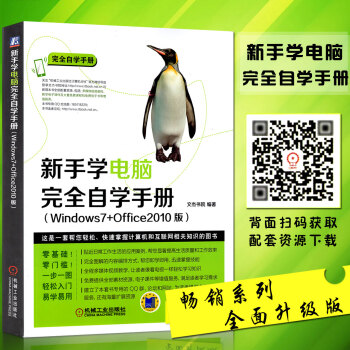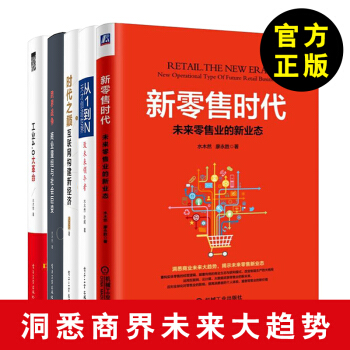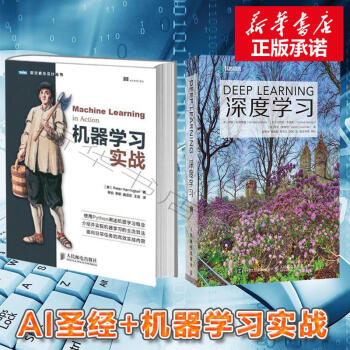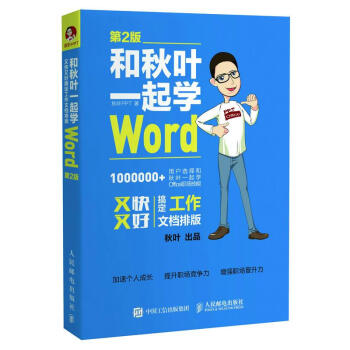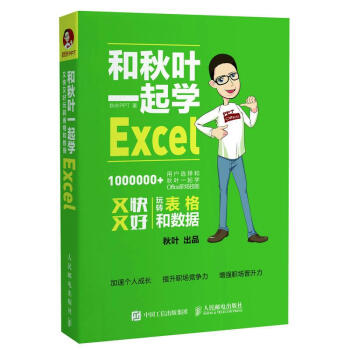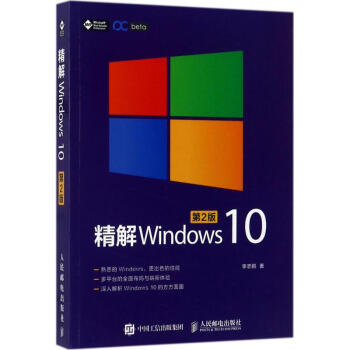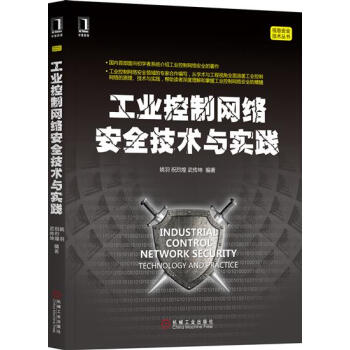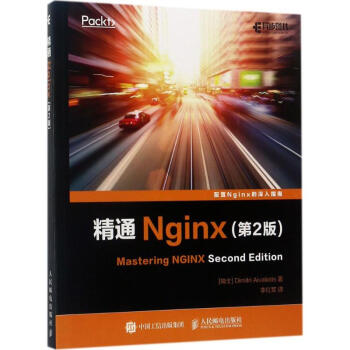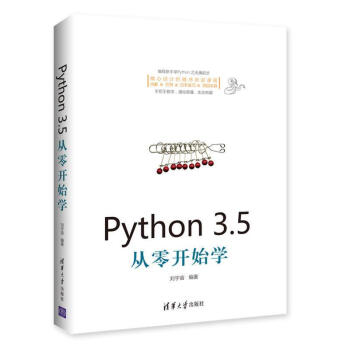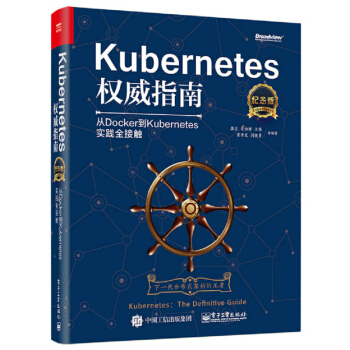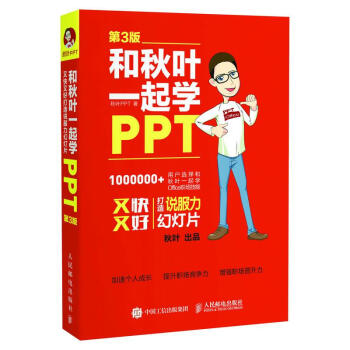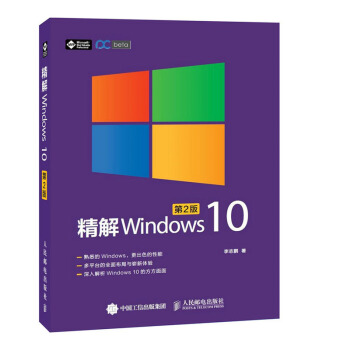

具体描述
商品参数
| 精解Windows 10 第2版 | ||
| 定价 | 79.00 | |
| 出版社 | 人民邮电出版社 | |
| 版次 | 1 | |
| 出版时间 | 2017年08月 | |
| 开本 | 16 | |
| 作者 | 李志鹏 | |
| 装帧 | 平装 | |
| 页数 | ||
| 字数 | ||
| ISBN编码 | 9787115460479 | |
| 重量 | ||
内容介绍
本书全面深入讲解Windows 10 操作系统的使用方法,全书共计14 章,包括:Windows 10 操作系统的变革;Modern2.0 界面的体验以及Cortana;传统桌面下的改进功能;全新Microsoft Edge浏览器;安装操作系统的方式和方法;存储管理; 文件系统; 虚拟化;Windows云网络;常规设置;备份与还原;性能原理和帐户管理;操作系统安全与管理;操作系统故障的解决方案。
目录
第壹 章 超yue传统的
Windows… ………………… 1
第2 章 Modern 2.0 界面
体验………………………… 4
2.1 Modern 2.0 界面 ………… 5
2.2 进化的“开始”菜单 …… 6
2.3 平板模式 ………………… 8
2.4 Modern 设置 …………… 9
2.5 操作中心 ………………… 13
2.6 Cortana …………………… 14
2.6.1 启用Cortana ………… 14
2.6.2 唤醒Cortana ………… 15
2.6.3 设置Cortana ………… 16
2.6.4 玩转Cortana ………… 17
2.7 搜索 ……………………… 20
2.8 关机 ……………………… 20
2.9 Windows 应用商店 ……… 21
2.10 触摸手势 ………………… 25
2.11 快捷键 …………………… 28
第3 章 改进的传统桌面…… 30
3.1 找回传统桌面的那几个图标 …31
3.2 全新的桌面主题 ………… 32
3.3 任务栏与Task View ……… 33
3.4 分屏功能(Snap) ……… 35
3.5 全新的Ribbon 界面 …… 37
3.5.1 什么是Ribbon 界面 …… 37
3.5.2 Ribbon 界面的优点 …… 38
3.5.3 Ribbon 界面常用操作 … 40
3.5.4 快速访问工具栏 ……… 43
3.5.5 文件菜单 ……………… 43
3.6 文件复制方式 …………… 44
3.6.1 改进的复制与粘贴 …… 44
3.6.2 复制冲突处理方式 …… 45
3.7 其他改进 ………………… 46
3.7.1 “向上”按钮…………… 46
3.7.2 全新的内置功能界面 ……47
第4 章 Microsoft Edge
浏览器…………………… 48
4.1 Microsoft Edge ………… 49
4.1.1 Microsoft Edge 性能 …… 49
4.1.2 Microsoft Edge 常规
操作 …………………… 50
4.1.3 阅读利器——阅读视图 … 52
4.1.4 便捷工具——Web 笔记 … 52
4.1.5 智能好帮手——Cortana …534.1.6 火眼金睛——SmartScreen
筛选器 ………………… 55
4.1.7 隐私保护小帮手——InPrivate
浏览 …………………… 56
4.2 Internet Explorer ………… 57
4.2.1 隐私保护利器——跟踪
保护 …………………… 57
4.2.2 旧版网站福音——企业
模式 …………………… 60
4.2.3 IE 11 浏览器的贴心
小功能 ………………… 61
第5 章 安装操作系统………63
5.1 Windows 10 版本介绍及硬
件要求 …………………… 64
5.1.1 Windows 10 各版本
介绍 …………………… 64
5.1.2 计算机安装要求 ……… 66
5.2 操作系统安装bi备知识 … 69
5.2.1 BIOS 概述 …………… 69
5.2.2 MBR 分区表概述 …… 72
5.2.3 配置BIOS/MBR 分区
结构 …………………… 73
5.2.4 UEFI 概述 …………… 77
5.2.5 GPT 分区表概述 …… 82
5.2.6 配置UEFI/GPT 分区
结构 …………………… 83
5.2.7 检测计算机使用固件
类型 …………………… 87
5.2.8 Windows 10 启动过程
分析 …………………… 89
5.2.9 Windows 10 安全启动
原理 …………………… 90
5.3 常规安装 ………………… 91
5.3.1 设置计算机从光驱启动 … 91
5.3.2 开始安装 ……………… 92
5.4 U 盘安装 ………………… 95
5.4.1 制作启动U 盘 ……… 95
5.4.2 从U 盘启动计算机并安装
操作系统 ……………… 98
5.5 升级安装 ……………… 100
5.5.1 升级安装概述 ………… 100
5.5.2 开始升级安装 ………… 102
5.5.3 删除Windows.old
文件夹 ………………… 104
第6 章 存储管理… …… 106
6.1 磁盘驱动器 …………… 107
6.1.1 机械硬盘(HDD) …… 107
6.1.2 固态硬盘(SSD) …… 108
6.1.3 格式化 ………………… 108
6.2 磁盘管理 ……………… 109
6.2.1 分区和卷概念概述 …… 109
6.2.2 基本磁盘和动态磁盘 … 111
6.2.3 不同类型的卷 ………… 117
6.2.4 磁盘配额(Disk
Quotas) ……………… 133
第7 章 文件系统… …… 138
7.1 Windows 10 支持文件系统 …139
7.1.1 NTFS 文件系统 ……… 139
7.1.2 ReFS 文件系统 ……… 1427.1.3 FAT16/32 文件系统 … 144
7.1.4 exFAT 文件系统 ……… 145
7.2 Windows 10 权限管理 ……146
7.2.1 NTFS 权限 …………… 146
7.2.2 Windows 帐户 ……… 147
7.2.3 基本权限和高ji权限 … 148
7.2.4 权限配置规则 ………… 150
7.2.5 获取文件权限 ………… 151
7.2.6 恢复原有权限配置 …… 153
7.3 文件加密系统(EFS) … 154
7.3.1 EFS 概述 …………… 154
7.3.2 EFS 加密与解密 …… 156
7.3.3 EFS 证书新建、导入与
导出 …………………… 158
7.3.4 EFS 配置与管理 …… 165
7.4 NTFS 文件压缩 ……… 168
7.4.1 文件压缩概述 ………… 168
7.4.2 文件压缩启用与关闭 … 170
7.5 NTFS 文件链接 ……… 172
7.5.1 NTFS 文件链接概述 … 172
7.5.2 硬链接(HardLink) … 173
7.5.3 软链接(JunctionLink) …174
7.5.4 符号链接(Symbolic
Link) ………………… 176
第8 章 虚拟化… ……… 178
8.1 Hyper-V ……………… 179
8.1.1 检测CPU 是否支持
SLAT ………………… 179
8.1.2 开启Hyper-V ……………183
8.1.3 创建虚拟机并安装操作
系统 …………………… 185
8.1.4 虚拟机管理 …………… 189
8.1.5 在Hyper-V 中使用虚拟硬盘
( .VHD 或 .VHDX文件) …192
8.1.6 配置Hyper-V虚拟网络 …193
8.2 虚拟磁盘(VHD) ………196
8.2.1 虚拟硬盘概述 ………… 196
8.2.2 创建虚拟硬盘 ………… 197
8.2.3 安装操作系统到虚拟
硬盘 …………………… 203
8.2.4 从虚拟硬盘启动计算机 …204
8.2.5 磁盘格式转换 ………… 206
8.2.6 删除虚拟硬盘 ………… 208
第9 章 Windows云网络……209
9.1 OneDrive ……………… 210
9.1.1 OneDrive 概述 ……… 210
9.1.2 OneDrive 存储空间 … 211
9.1.3 OneDrive 应用程序 … 211
9.1.4 网页版OneDrive …… 213
9.2 Office Online ………… 214
第壹0 章 操作系统设置……216
10.1 电源管理 ……………… 217
10.1.1 基本设置 …………… 217
10.1.2. 使用不同的电源性能
模式 ………………… 220
10.2 快速启动 ……………… 225
10.2.1 快速启动原理 ……… 226
10.2.2 关闭/ 开启快速启动
功能 ………………… 226
10.2.3 回收休眠文件所占用
空间 ………………… 22710.3 多显示器体验 ………… 228
10.3.1 连接外置显示器 …… 228
10.3.2 外接显示器设置 …… 229
10.3.3 超级任务栏设置 …… 230
10.4 输入法和多语言设置 … 231
10.4.1 添加或删除其他语言
输入法 ……………… 231
10.4.2 安装语言界面包 …… 233
10.4.3 卸载语言界面包 …… 235
第壹1 章 备份与还原…… 236
11.1 系统重置 ……………… 237
11.2 Windows 备份和还原 ……239
11.2.1 文件的备份与还原 … 239
11.2.2 系统映像备份与还原 … 244
11.3 系统保护与系统还原 … 248
11.3.1 系统保护 …………… 249
11.3.2 系统还原 …………… 250
11.4 制作操作系统安装镜像 … 251
11.4.1 系统准备(Sysprep)
工具 ………………… 251
11.4.2 捕获系统文件并制作WIM
文件 ………………… 254
11.5 文件历史记录 ………… 255
11.5.1 文件历史记录概述 ……255
11.5.2 文件备份 …………… 256
11.5.3 文件还原 …………… 257
第壹2 章 性能原理与帐户
管理……………………… 259
12.1 Windows 10 启动特性 ……260
12.1.1 图形启动菜单 ……… 260
12.1.2 高ji选项菜单 ……… 260
12.1.3 安全模式 …………… 261
12.1.4 WIMBoot …………… 263
12.2 Modern 应用程序内存
管理 …………………… 272
12.2.1 内存与Modern 应用
程序 ………………… 272
12.2.2 Modern 应用程序内存
回收机制 …………… 273
12.3 任务管理器 …………… 274
12.3.1 简略版任务管理器 … 274
12.3.2 详细版任务管理器 … 276
12.4 Microsoft 帐户 ……… 281
12.4.1 Microsoft 帐户简介 … 281
12.4.2 使用Microsoft 帐户登录
Windows 10 ………… 282
12.4.3 设置同步选项 ……… 282
12.4.4 Microsoft 帐户设置 … 283
12.4.5 登录模式 …………… 285
12.5 帐户管理 ……………… 290
12.5.1 使用控制面板管理
帐户 ………………… 291
12.5.2 使用本地用户和组管理
帐户 ………………… 293
12.5.3 使用 Net User 命令管理
帐户 ………………… 294
第壹3 章 操作系统安全与
管理……………………… 296
13.1 Windows 服务(Windows
Service) ……………… 29713.1.1 Windows 服务概述 … 297
13.1.2 Windows 服务启动与
停止 ………………… 300
13.1.3 Windows 服务添加与
删除 ………………… 301
13.2 用户帐户控制(UAC) … 301
13.2.1 UAC 概述 …………… 302
13.2.2 4 种UAC提示框详解 …303
13.2.3 配置UAC 规则 …… 304
13.2.4 开启/ 关闭UAC …… 306
13.3 Windows 防火墙 …… 307
13.3.1 开启/ 关闭Windows
防火墙 ……………… 307
13.3.2 Windows 防火墙网络位置
类型 ………………… 308
13.3.3 允许程序或功能通过
Windows 防火墙 …… 309
13.3.4 配置Windows 防火墙的出
站与入站规则 ……… 310
13.3.5 Windows 防火墙策略的导
出与导入 …………… 312
13.4 Windows Defender … 312
13.4.1 界面初体验 ………… 313
13.4.2 设置 ………………… 315
13.5 BitLocker 驱动器加密 317
13.5.1 BitLocker 概述 ……… 318
13.5.2 BitLocker 功能特性 … 320
13.5.3 使用BitLocker 加密Windows
分区 ………………… 320
13.5.4 使用BitLockerTo Go 加密移动
存储设备 …………… 324
13.5.5 管理BitLocker ……… 326
13.6 应用程序控制策略
( AppLocker) ……… 329
13.6.1 AppLocker 概述 …… 329
13.6.2 AppLocker 默认规则
类型 ………………… 331
13.6.3 开启ApplicationIdentity
服务 ………………… 335
13.6.4 创建AppLocker 规则 …335
13.6.5 AppLocker 规则的仅审
核模式 ……………… 340
13.6.6 管理AppLocker …… 341
13.7 Windows To Go ……… 342
13.7.1 Windows ToGo 相关
特性 ………………… 343
13.7.2 使用WindowsTo Go 安装系统
到移动存储设备 …… 344
13.7.3 Windows ToGo 启动选项
设置 ………………… 346
13.8 Windows Update …………347
13.8.1 更新体验 …………… 347
13.8.2 安装更新 …………… 348
13.8.3 卸载更新 …………… 349
13.9 应用容器 ……………… 350
第壹4 章 使用技巧与故障
排除……………………… 351
14.1 操作系统安装篇 ……… 352
14.1.1 选哪个版本,32 位还是
64 位 ………………… 352
14.1.2 常规Windows 双系统
安装 ………………… 35314.2 技巧篇 ………………… 361
14.2.1 笔记本变身无线路由 … 361
14.2.2 无需输入密码自动登录操作
系统 ………………… 362
14.2.3 宽带拨号 …………… 363
14.3 系统故障修复篇 ……… 365
14.3.1 使用命令修复Windows 10
系统组件 …………… 365
14.3.2 网络连接故障剖析及
解决方案 …………… 366
14.3.3 制作WinPE 系统故障急救
操作系统 …………… 368
14.4 存储解决篇 …………… 372
用户评价
作为一名对科技产品有着持续关注的用户,我一直希望我的电脑操作系统能发挥出最大的潜能。这本书的副标题“win10教程书籍 win10使用详解”让我觉得它可能是一个不错的选择,能够帮助我挖掘Windows 10的更多可能性。我最感兴趣的部分是关于“系统故障排除与高级工具”。有时候系统会出现一些难以解释的错误,我希望能在这本书里找到一些实用的排查方法,比如如何使用事件查看器来定位问题,如何利用系统还原来解决突发状况,或者掌握一些命令行工具的运用技巧,来处理更复杂的问题。我不太喜欢那些“重启一下就好了”的笼统建议,而是希望能学到一些有针对性的、能够真正解决问题的技巧。另外,我也期待书中关于“硬件兼容性与驱动程序管理”的讲解。确保我的硬件能够与Windows 10良好地协同工作,及时更新和管理驱动程序,这是保证系统稳定运行的关键。如果这本书能提供一些关于如何识别硬件信息,如何安全地更新或回滚驱动程序的指南,对我来说将非常有价值。我希望通过这本书,我能够更好地掌控我的Windows 10系统。
评分这本书我大概翻了翻,感觉挺厚实的,内容似乎涵盖了不少方面,从最基础的操作到一些进阶的设置,应该都涉及到了。比如,我看到目录里有关于“系统更新与维护”的部分,这对于保持系统安全和流畅性来说至关重要。现在Windows 10的更新频率还是挺高的,很多用户可能对如何有效地管理这些更新感到困惑,这本书或许能提供一些实用的建议,比如如何设定自动更新时间,或者在更新出现问题时如何回滚。另外,我也注意到里面有关于“个性化设置”的内容,这对我这种喜欢把电脑打造成自己风格的人来说很有吸引力。从调整桌面壁纸、主题颜色,到自定义任务栏和开始菜单的布局,这些细节都能让使用体验变得更愉快。当然,我也希望这本书在讲解这些个性化选项的时候,能够给出一些比较有创意的思路,而不仅仅是罗列功能。毕竟,每个人对“个性化”的理解都不同,多一些启发性的例子会更好。总的来说,这本书的结构似乎比较全面,希望在实际阅读中,它能给到我想要的答案,解决我在使用Windows 10过程中遇到的一些小麻烦,让我对这个操作系统有更深入的认识。
评分说实话,我之前对Windows 10的很多功能都只是“会用”而已,并没有真正理解它们是如何工作的,也常常因为一些奇怪的设置问题而烦恼。这本书的“精解”二字,引起了我的注意,我希望能通过这本书,彻底摆脱这种“知其然而不知其所以然”的状态。我特别关注书中关于“网络连接与共享”的内容。现在家里有很多设备都需要联网,而且我也需要和家人朋友共享文件,希望这本书能教会我如何更稳定、更安全地设置Wi-Fi连接,如何进行家庭网络共享,以及如何解决一些常见的网络连接故障。如果能有关于VPN设置或者远程桌面连接的讲解,那将是意外的惊喜,因为我有时候需要远程访问家里的电脑。此外,对于“用户账户与权限管理”,我也希望能得到详细的指导。我常常需要为孩子设置家长控制,或者为不同的用户账户设置不同的访问权限,希望这本书能提供清晰易懂的操作步骤,避免我误操作导致系统出现问题。总而言之,我希望这本书能让我对Windows 10的管理和维护有一个质的提升。
评分我之前在网上找了一些关于Windows 10的零散教程,感觉信息比较碎片化,而且很多文章的更新时间比较早,现在用起来总觉得有些跟不上趟。看到这本书的介绍,感觉它的内容可能更系统、更权威一些。我特别关心的是关于“系统性能优化”这部分。现在电脑用久了,难免会卡顿,如何找出影响性能的原因,比如后台运行的程序、启动项管理,甚至是磁盘清理和碎片整理,这些都是我希望在这本书里能得到详细指导的地方。我尤其希望它能提供一些“一看就懂”的图文教程,因为我不是专业的IT人士,很多技术名词对我来说有点晦涩。如果它能一步步地教我如何进行优化,比如如何安全地禁用一些不必要的服务,或者如何设置电源选项以获得更好的性能,那就太棒了。此外,关于“文件管理与搜索”的技巧也让我很感兴趣。虽然Windows自带的文件管理器和搜索功能已经不错了,但如果能学会更高效地进行文件查找,比如利用高级搜索运算符,或者掌握一些快速整理文件夹的方法,相信能节省我不少宝贵的时间。这本书的“精解”二字,让我对它的深度和广度抱有期待。
评分我是一个对电脑硬件和软件都充满好奇的用户,总是喜欢深入了解我正在使用的工具。这本书的标题“精解Windows 10”以及“win10使用详解”让我觉得它很有可能满足我的求知欲。我希望它不仅仅是停留在表面操作的讲解,而是能触及到一些更深层次的原理。例如,在“系统安全防护”方面,我希望它能讲解Windows Defender的工作机制,如何进行更精细化的设置,以及应对一些常见的网络安全威胁的策略。光知道点“杀毒”和“防火墙”是远远不够的,我更想了解背后的逻辑。另外,对于“应用程序管理”的部分,我希望它能详细介绍如何管理UWP应用和传统的桌面应用程序,包括它们的安装、卸载、权限设置,甚至是如何解决一些应用程序崩溃或兼容性问题。我常常会安装各种软件,了解它们的生命周期和管理方式,有助于我保持系统的整洁和稳定。如果这本书能提供一些关于“系统备份与恢复”的实用方法,比如如何创建系统映像,或者如何使用OneDrive等云服务进行文件同步,那更是锦上添花了。我期待这本书能让我成为一个更懂Windows 10的用户,而不是仅仅把它当做一个简单的操作系统。
相关图书
本站所有内容均为互联网搜索引擎提供的公开搜索信息,本站不存储任何数据与内容,任何内容与数据均与本站无关,如有需要请联系相关搜索引擎包括但不限于百度,google,bing,sogou 等
© 2025 book.coffeedeals.club All Rights Reserved. 静流书站 版权所有